随着电脑的使用率越来越高,我们有时候可能会遇到win7系统安装3Dmax时出现卡屏问题,接下来给大家带来win7系统安装3Dmax时出现卡屏的详细解决方法:
原因分析:
1、win8系统有32位和64位,根据自己系统的位数更换软件。否则32位安装64位3Dmax就会出现卡屏的问题;
2、有可能是驱动问题,重新安装最新驱动,可解决卡屏问题;
3、有时候软件对系统版本不兼容,可以到官方下载相关补丁,安装补丁可解决;
4、若还未解决,将软件更改一下驱动程序:选项→视口→显示驱动程序→选择驱动程序→图形驱动程序设置,点选“OpenGL”确定,重启软件。
5、大部分win8造成3Dmax卡屏是由于显卡问题。可以通过相关设置解决,具体方法如下:
1)打开显卡程序“NVIDIA控制面板”→“3d设置”→“管理3d设置”→“程序设置”;
2)然后在“1.选择要自定义的程序”的下面点击“添加”,将3ds max添加进来;
3)在“2.指定该程序的设置值”的“功能”下面找到并选择“多显示器/混合GPU加速”;
4)在右边的“设置”下拉栏里将它的值改为“兼容性性能模式”→点击“应用”即可。重新打开3ds max,就可以解决卡屏问题了。
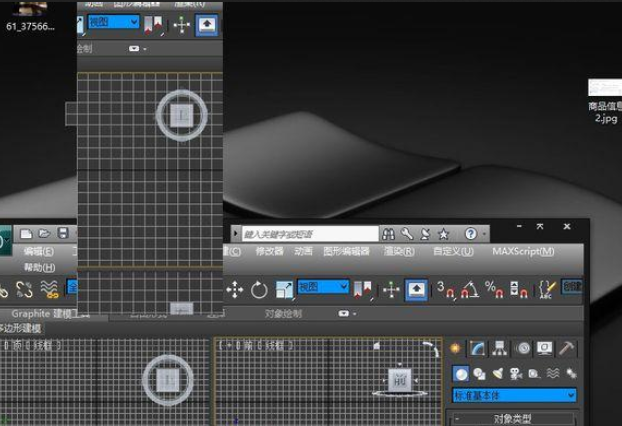
以上就是关于Win8系统下安装3Dmax时出现卡屏的原因及解决方案,导致win8系统中安装3Dmax出现卡屏也有很多原因,大家可以分析一下上面的原因然后对症下药进行解决,相信可以帮助大家解决这个问题的。
如果还有其他疑问,请点击网站上方意见反馈,小编将在第一时间回复大家!
uc电脑园提供的技术方案或与您产品的实际情况有所差异,您需在完整阅读方案并知晓其提示风险的情况下谨慎操作,避免造成任何损失。

浏览次数 142
浏览次数 133
浏览次数 161
浏览次数 1315
浏览次数 349
未知的网友